Полное руководство по Flopzilla на русском языке
К большому сожалению всех русскоязычных пользователей, официальный сайт разработчиков Flopzilla не содержит инструкции по настройке и использованию программы на русском языке. С одной стороны это можно легко объяснить простотой программы и ее интуитивной понятностью. Однако, для некоторых игроков, особенно новичков, отсутствие полноценного руководства к Flopzilla на русском часто усложняет работу над своей игрой. Что ж, исправим ситуацию прямо сейчас!
Основной интерфейс Flopzilla
Как было сказано немного выше, отсутствие версий программы на любых языках, кроме английского, объясняется доброжелательностью и простотой интерфейса Флопзиллы. Так, основное окно популярнейшего калькулятора для эквити состоит всего из 3 элементов:
- Стартовые руки. Это окно во Flopzilla отвечает за диапазоны. Здесь вы можете задать свой диапазон или предполагаемую руку оппонента.
- Борд. Здесь вы вводите флоп, терн или ривер. В зависимости от конкретной улицы, где вы желаете рассмотреть ситуацию, количество карт меняется от 3 до 5.
- Статистика. В этой секции вы можете ознакомиться с результатами и выводами о том, как конкретный диапазон рук попал в борд. Сначала идут готовые руки (от лучших до худших), затем неготовые руки, которые еще могут усилиться до значимых комбинаций (руки-дро).
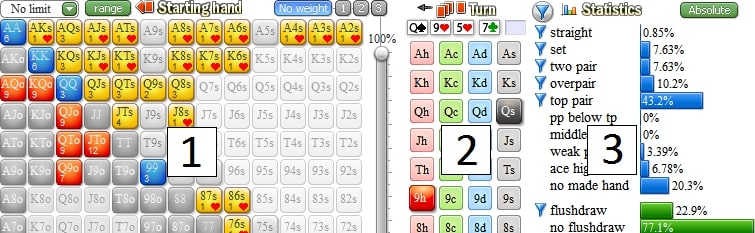
*Образец заданного диапазона во Flopzilla
Теперь рассмотрим подробнее каждый из элементов интерфейса.
1. Секция стартовых рук.
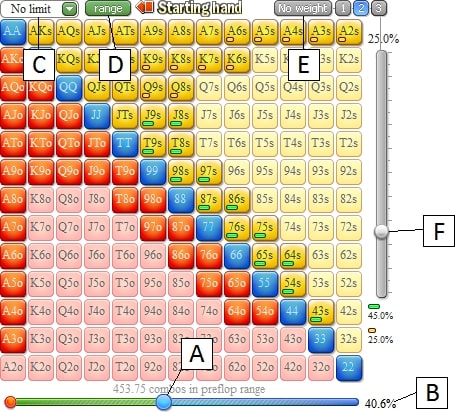
Условно делится на 6 частей:
- Слайдер. С помощью слайдера у вас есть возможность быстро задать спектр рук. Также здесь имеется второй слайдер, который позволяет исключить определенный процент лучших стартовых рук. Он красного цвета и находится левее от основного слайдера. Если вы еще не задали спектр, то будет присутствовать лишь главный слайдер (синий цвет).
- Задать спектр вручную. Если вы опытный пользователь, либо у вас достаточно точная статистика на оппонентов, то вы можете прописать конкретный процент рук. Для этого потребуется кликнуть на цифре слева от слайдера и ввести цифры.
- Рейтинг активных рук. С помощью этого раскрывающегося списка вы можете выбрать желаемую систему ранжирования рук, которую использует слайдер. Как правило, менять ее нет смысла.
- Импорт/экспорт диапазона в текстовом формате. Эта кнопка вызовет диалог, который даст вам текстовую строку. Эта строка может быть экспортирована в другое программное обеспечение. Также вы можете ввести желаемый диапазон здесь. Функция пригодится, если вы желаете разобрать сложную руку с тренером либо выложить на покерном форуме.
- Применение весов для стартовых рук. Функция для более продвинутых пользователей. Значение состоит в том, что спектры ваших соперников не представляют собой цельную картину: они могут играть часть комбинаций одной и той же руки через 3-бет, а другую часть – с помощью колла. Весы позволяют работать с более точным предполагаемым диапазоном. При использовании базовых настроек программы Флопзилла вы задаете диапазон без весов. Вы можете использовать 5 кнопок справа от «No weight», чтобы добавить веса к стартовым рукам. Если вы нажмете кнопки «1», «2», «3», «4» или «5», то войдете в режим взвешивания. Каждая выбранная стартовая рука получит соответствующий вес. Чтобы изменить вес, вы можете использовать ползунок справа от матрицы (F).
Подсказка: Чтобы выбрать несколько стартовых рук, вы можете сэкономить много кликов, выбрав стартовую руку, удерживая нажатой кнопку мыши и перемещаясь по всей матрице стартовых рук.
2. Борд
В этом разделе вы можете выбрать конкретный борд. Если вы введете 3 карты, они будут считаться флопом. Если вы введете четвертую карту, она будет считаться терном (в правом верхнем углу будет отображаться буква «Т»). Карта реки ривера обозначена буквой «R».
Для переключения между флопом, терном или ривером, вы можете использовать клавиши со стрелками слева/справа от борда. Или нажмите клавиши со стрелками влево/вправо на клавиатуре.
Если вы хотите узнать, как диапазон попадает в случайную доску (усредненную по всем возможным флопам), тогда все, что вам нужно сделать, это просто оставить доску пустой и ввести диапазон на префлопе. Всякий раз, когда вносятся изменения в диапазон префлопа, Flopzilla обнаруживает это и автоматически рассчитывает, как этот диапазон попадает в случайный борд.
3. Статистика
Данная секция также состоит из 3 частей:
- Готовые руки (синий цвет);
- Руки-дро (зеленый);
- Сочетание готовых рук и рук-дро (фиолетовый).
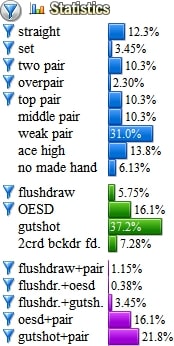
Внимание! Каждый из трех вариантов рассчитывается независимо друг от друга. Это значит, что определенная рука может несколько раз учитываться при расчетах. Предположим, у вас вторая пара+стрит-дро. Она будет фигурировать как вторая пара в готовых руках, как стрит-дро в руках-дро и как пара+стрит-дро в секции, сочетающей готовые руки и руки-дро. То, что вы не держите готовую руку в первом разделе, не означает, что вы не держите (например) флеш-дро во втором разделе. Все это означает, что вы не держите готовую руку.
3а) Секция статистики – Префлоп
Если карты не введены, нажатие на логотип Flopzilla предложит программному обеспечению рассчитать, как данный диапазон попадет в неопределенный флоп (усредненный по всем возможным флопам).
Некоторые статистические данные будут помечены красной галочкой. Этот флажок означает, что вы рассматриваете эту статистику как диапазон, «попавший» на флоп. Чтобы добавить/удалить такую галочку, нажмите на название статистики (в данном случае под «статистикой» подразумеваются комбинации рук от сильнейшей к слабейшей). В нижней части раздела «Статистика» находится текст, в котором говорится, как часто диапазон попал в борд. Это число скажет вам, какой процент стартовых рук попал во флоп. Вы можете менять эту цифру в зависимости от вашего восприятия ситуации и общего видения стратегии игры в покер.
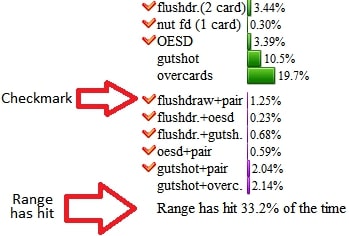
В верхней части раздела «Статистика» находится кнопка с надписью «Absolute». Если вы нажмете на нее, вы переключитесь в «Cumulative» режим. В этом режиме программа Флопзилла отображает шанс наличия конкретной руки и еще более хороших рук.
Если вы хотите выбрать/отменить выбор нескольких статистических данных, щелкните текстовый раздел одной из статистических данных, удерживайте нажатой кнопку мыши и переместите все, что вы хотите выбрать/отменить выбор.
3б) Секция статистики - Постфлоп
Если у вас введен флоп, то вместо галочки перед статистикой теперь находятся синие символы фильтра. Эти символы фильтра работают так же, как галочки в разделе префлоп. Они решают, какие руки могут пройти в поле вывода (иначе – какие руки вы считаете попавшими в борд). Опять же, чтобы добавить/удалить такой символ фильтра, щелкните левой кнопкой мыши по конкретной комбинации. Чтобы выбрать несколько характеристик, щелкните левой кнопкой мыши, удерживайте нажатой кнопку мыши и перемещайтесь по всему, что вы хотите выбрать (исключить).
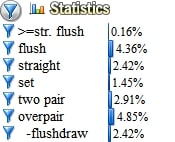
В нижней части раздела статистики есть кнопка, которая позволит вам включать/выключать фильтры. На кнопке отображается процент рук, которые будут проходить через фильтры (после их включения).
Бонусная скрытая статистика: бэкдор флеш-дро
Если вы также хотите включить однокарточные флеш-дро одной карты (на флопах с двумя картами к флешу), включите Settings->One crd bckdr flushdraw on 2flush flops.
Будут добавлены две новые характеристики:
- 1 crd bdfd high;
- 1 crd bdfd low.
Первая означает, что самая высокая карта - та, которая делает бэкдор-флеш-дро. Другая означает, что бэкдор-флеш-дро составляет уже самая низкая карта.
Как получить больше полезной информации из Статистики?
Если вы наведите курсор мыши на полосу статистики, то стартовые руки, входящие в конкретную комбинацию, загорятся фиолетовым цветом.
Кроме того, если вы наведете курсор мыши на статистику, на экране «Статистика» теперь будут отфильтровываться только те руки, которые относятся к этой статистике. Таким образом, вы сможете увидеть совпадение между различными статистическими данными.
Например: на картинке ниже диапазон содержит топ-пару в 27,7% случаях. В эти руки входят: A9-T9,98,96s. Они отображаются фиолетовым цветом в матрице. Из 27,7% рук, являющихся топ-парами 2,58% одновременно дают нам флеш-дро.
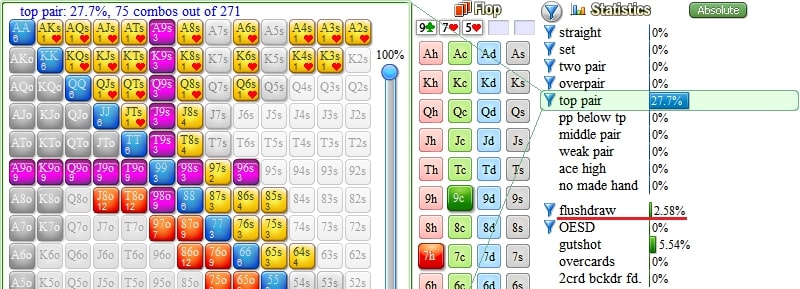
Если вы хотите увидеть пересечение между топ-парой и флеш-дро, то наведите курсор мыши на одну из них и щелкните правой кнопкой мыши. Это исправит всплывающее окно, и вы сможете двигать мышью без отмены выбора. Теперь наведите курсор мыши на другую статистику. Пересечение готовой руки и флеш-дро будет показано черной линией вокруг руки, которая одновременно представляет собой готовую руку и флеш-дро.
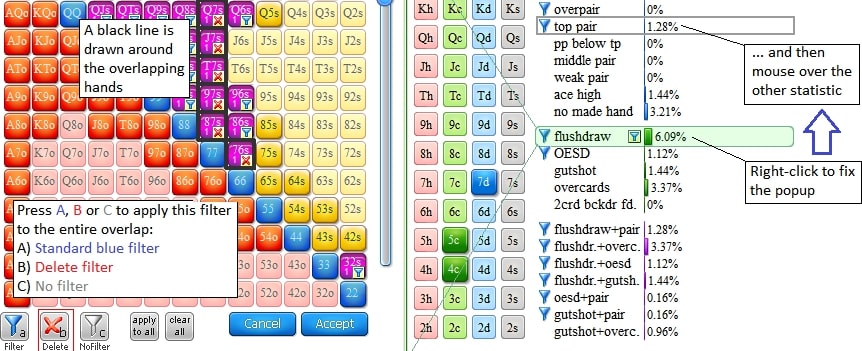
Еще один способ увидеть пересечение между комбинациями - посмотреть на матрицу, скрытую ниже обычного интерфейса. Чтобы она стала видна – просто растяните окно Флопзиллы. Эта матрица показывает, как, когда вы держите статистику X, насколько вероятно, что вы также держите статистику Y. Так, например, на рисунке ниже, когда у вас топ-пара, в 9,33% случаев у вас также и флэш-дро.
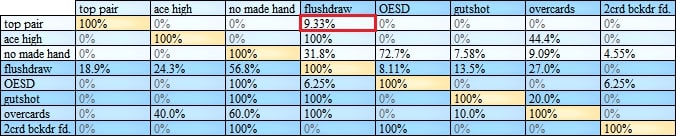
Чтобы увидеть, какие именно руки одновременно являются топ-парой и флеш-дро, наведите курсор мыши на значение 9,33% в матрице. Пересечение загорится фиолетовым цветом в матрице стартовых рук.
Нажмите Ctrl + T для появления отдельного окна с информацией из раздела «Статистика».
Нажмите Ctrl + Alt + T для текстовой строки со всеми комбинациями всего, что отображается в разделе «Статистика» (это работает только на постфлопе). Такую строку затем можно, например, экспортировать в Pokerstove или Slice.
Примером вывода будет «3c3h, 3d3h, 3d3c, 7c7h, 7d7h, 7d7c, Ts9s, KdKc, KsKc, KsKd, AsTs».
Комбинированный режим (TAB)
В стандартном режиме весь вывод отображается в виде процентов.
Нажмите TAB, чтобы переключиться на отображение всего в комбинациях.
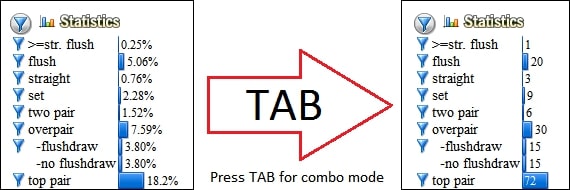
Эквити и шансы на то, что у вас лучшая рука
Если вы введете две конкретные карты в разделе мертвых карт, они будут считаться вашей стартовой рукой, а их эквити в зависимости от диапазона будут отображаться в небольшом поле справа внизу.
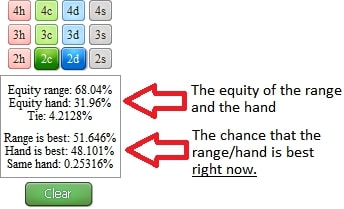
Ниже показан шанс, что у вас лучшая рука прямо сейчас. Забавным дополнительным свойством является то, что при наведении на «лучшую руку» курсора соответствующие руки будут светиться фиолетовым цветом в матрице стартовой руки. Кроме того, в нижней части всплывающего окна отображаются комбинации.
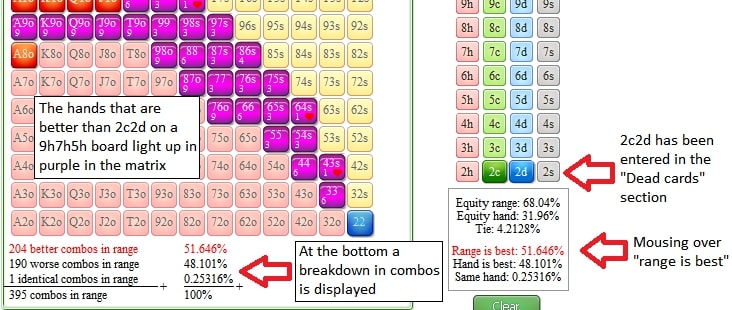
Выбор мастей карт на матрице стартовых рук
Для определения масти в матрице стартовых рук вам понадобится меню выбора масти, которое скрыто под матрицей стартовых рук. Меню становится доступным при увеличении окна Флопзиллы (растягивании вниз).

Всего доступно 3 поля выбора масти, что позволяет ввести максимум 3 фильтра. Чтобы активировать желаемый вариант, нажмите «Apply!». После этого нажмите на все руки, к которым вы хотите применить этот фильтр масти. Чтобы выбрать несколько рук, держите мышь нажатой и наведите курсор на все, что вы хотите выбрать. Чтобы деактивировать выбор мастей, нажмите «Apply!», Щелкните в любом месте за пределами матрицы или переместите указатель мыши из области стартовой руки.
Продвинутые фильтры во Flopzilla: как пользоваться?
Хотя стандартные параметры фильтрации, упомянутые в первом разделе этого руководства, подойдут во многих случаях, есть несколько дополнительных параметров, позволяющих настроить фильтры немного больше.
Фильтр, удаляющий руки
Вместо стандартного символа фильтра перед статистикой также можно использовать символ «Delete». Для переключения между обычным фильтром и удалением вы можете либо нажать кнопку режима в левом верхнем углу раздела «Статистика», либо нажать клавишу пробела. В режиме удаления все, что находится под разделом, будет удалено из диапазона во Flopzilla.
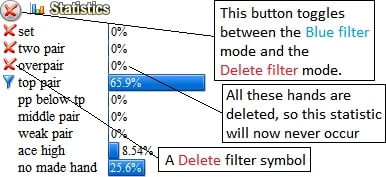
Пример:
Так в чем же разница между фильтром удаления и отсутствием добавления фильтра вообще? Давайте рассмотрим AhKh на доске KcQhJh, или другими словами "топ-пара + флеш-дро".
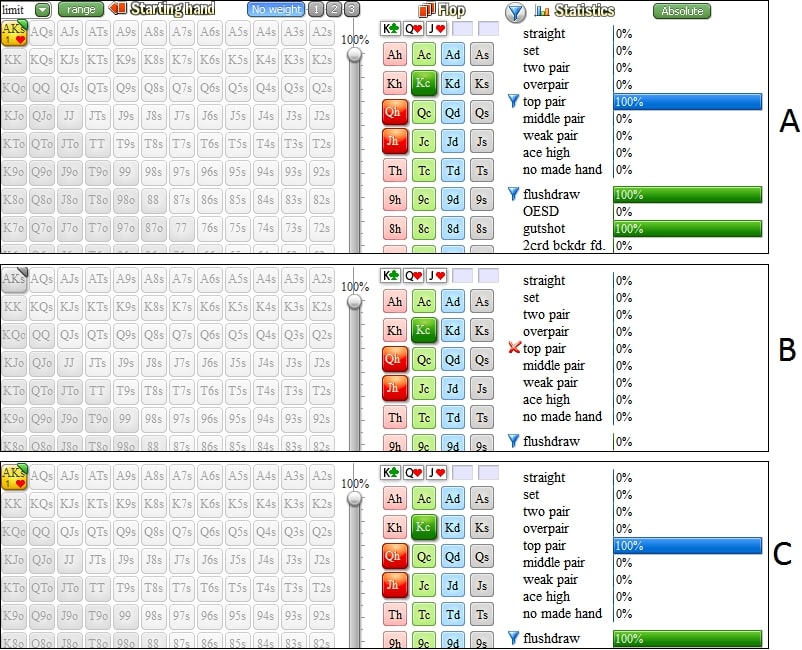
A) Перед символами "Top pair" и "flushdraw" есть синий символ фильтра. Следовательно, АхХ пройдет через фильтры.
B) Перед топ-парой есть символ удаления, но перед флеш-дро - синий фильтр. Хотя AhKh прошел бы через фильтр "flushdraw", он был удален фильтром удаления. Поэтому АхХ вообще не пройдет через фильтры.
C) Топ-пара вообще не имеет символа фильтра. В отличии от флеш-дро. По этой причине АхХ пройдет через фильтры. Он не проходит по фильтрам топ-пары, однако будет фигурировать в качестве флеш-дро.
Добавление весов в статистику
В некоторых случаях вы можете захотеть функцию «весов» к фильтру статистики. Для этого наведите указатель мыши на процентный столбец статистики. Это вызовет всплывающее окно. Справа от всплывающего окна присутствует ползунок веса (это применимо только в случае использования синего фильтра).
Чтобы применить иной вес, вы можете использовать:
- стрелки вверх низ на клавиатуре;
- колесико на вашей мышке;
- правую кнопку мыши, чтобы исправить всплывающее окно, а затем переместить ползунок.
Появится небольшое текстовое уведомление, оформленное желтым цветом, чтобы сообщить вам, что к конкретной части статистики применен вес.
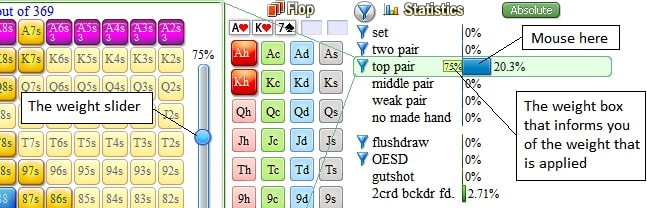
Применение пользовательских фильтров для отдельных стартовых рук
В некоторых случаях вы можете захотеть применить фильтр к одной из стартовых рук, не применяя ее к другой. Чтобы изменить фильтры для отдельной стартовой руки в статистике, наведите курсор мыши на панель статистики и щелкните правой кнопкой мыши, чтобы исправить всплывающее окно. В нижней части всплывающего окна появятся символы «filter», «delete» и «no filter». Вы можете использовать их для применения желаемых настроек для отдельных рук. Чтобы принять ваши настройки, нажмите «Accept», нажмите «Enter» на клавиатуре или щелкните левой кнопкой мыши в любом месте раздела «Статистика».
Небольшой символ фильтра справа от названия статистики сообщит вам, что используется отдельный фильтр. Чтобы удалить пользовательский фильтр на более позднем этапе, просто нажмите на этот символ. Или вы также можете нажать Alt+S, чтобы удалить ВСЕ пользовательские фильтры.
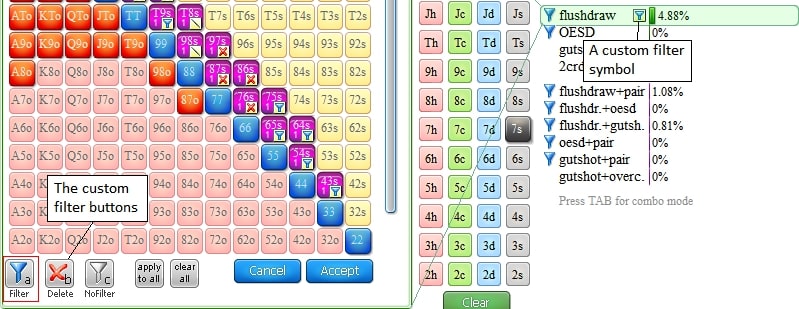
Применение пользовательских фильтров в случае пересечений
В некоторых случаях вы можете применить фильтр к пересечению между двумя статистическими данными. Например, предположим, что вы хотите отфильтровать как топ-пару, так и гатшот, но удалите все, что является одновременно топ-парой и гатшотом. Теперь, конечно, это уже можно сделать вручную с помощью пользовательских фильтров, но это займет много усилий. По этой причине был добавлен ярлык.
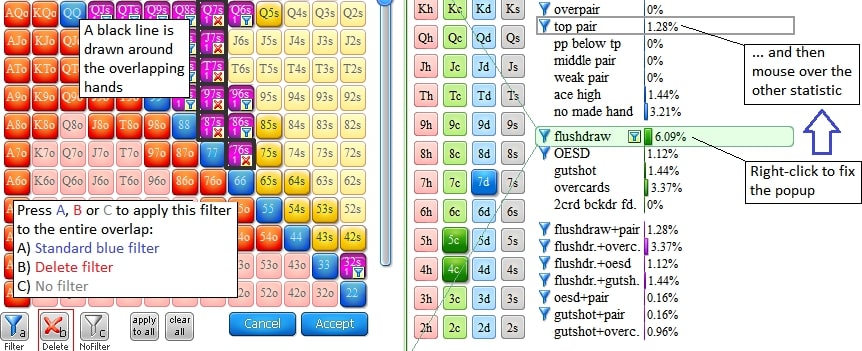
Вот как установить пользовательский фильтр в случае пересечения комбинаций:
- Наведите указатель мыши на флеш-дро (НЕ на топ-пару).
- Щелкните правой кнопкой мыши, чтобы появилось всплывающее окно. Теперь вы можете свободно перемещать мышь без отмены выбора «flushdraw».
- Теперь наведите курсор мыши на «gutshot»; пересекающиеся руки обведут черную линию
- Нажмите «B», чтобы применить фильтр «Delete» ко всем случаям пересечения.
Сохранение и загрузка диапазонов Flopzilla
Существует два способа сохранения и загрузки во Флопзилле:
- Чтобы сохранить/загрузить в/из файла, зайдите в меню Save/Load и выберите «Open ...» или «Save».
- Альтернативный способ сохранения настроек - через текстовый формат.
Этот текстовый формат может быть легко использован в электронной почте или на форумах при обсуждении с другими пользователями.
Для экспорта в текстовом формате "Save/load->Forum/e-mail output" из меню.
Вы получите текстовый блок, который можно скопировать, вставить в электронную почту и на форумы.
Чтобы загрузить такой текстовый блок от другого пользователя, "Save/load->Import forum/e-mail text block" и вставьте текстовый блок в открывшееся диалоговое окно.
Вот пример такого текстового блока:
[Flopzilla v1.8.6]
[Use Ctrl+I to import into Flopzilla]
[www.flopzilla.com ]
[LANZEYjwU4iIIprkPVycyMUN0atarjpvNsA4CY9vaP7Pi+Z1BM]
[FiOCE2fWYiJA2MIqVmOR0XIRElCyp7LAZWqwCsPvRzSmF9gNWB]
[NETsLthi19ewqYkW6TFfTfVXJOSgrVydHaVeXA48hPMWA9d545]
[1oajjBE4knpItVN8uj1Uv5B0VJyf2GSHOfKFyqDW+z3DdkOftk]
[KPxW3q]
Как пользоваться во Flopzilla функцией Hotness?
Hotness - это скрытый инструмент, который показывает, как следующая карта доски повлияет на эквити. Чтобы она появилась, растяните окно Флопзиллы с правой стороны.
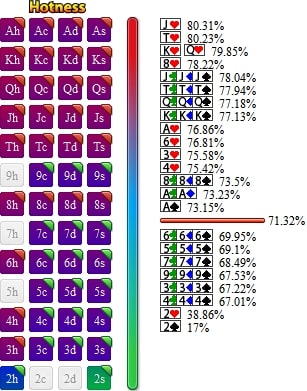
Для активации функции требуется:
- ввести карты флопа;
- указать две конкретные карты в разделе мертвых карт (они представляют собой стартовую руку)
Hotness теперь будет отображать, как каждый следующий ход будет влиять на эквити стартовой руки в зависимости от диапазона. Здесь красный цвет означает 100% эквити для диапазона, а зеленый означает 100% эквити для руки. Чтобы увидеть эквити для конкретной карты, наведите на нее курсор мыши. Небольшое всплывающее окно покажет эквити для этой карты.
Справа от карт с цветовой кодировкой все карты упорядочены в соответствии с их эквити. Верхняя карта является абсолютно лучшей для диапазона (Jh на картинке выше). Нижняя карта - лучшая карта для руки (2с). Красная линия представляет текущее эквити для диапазона, которое составляет 71,32%.
Надеемся, что хотя бы в незначительной степени, данная инструкция компенсирует отсутствие официальной версии Flopzilla на русском языке.
Напоминаем, что вы можете приобрести Флопзиллу в магазине PokerEnergy. Перед покупкой рекомендуем вам опробовать все ее функции с помощью пробной версии. Если желаете скачать Flopzilla бесплатно, то просто кликните по ссылке.





 Войти
Войти  Регистрация
Регистрация 